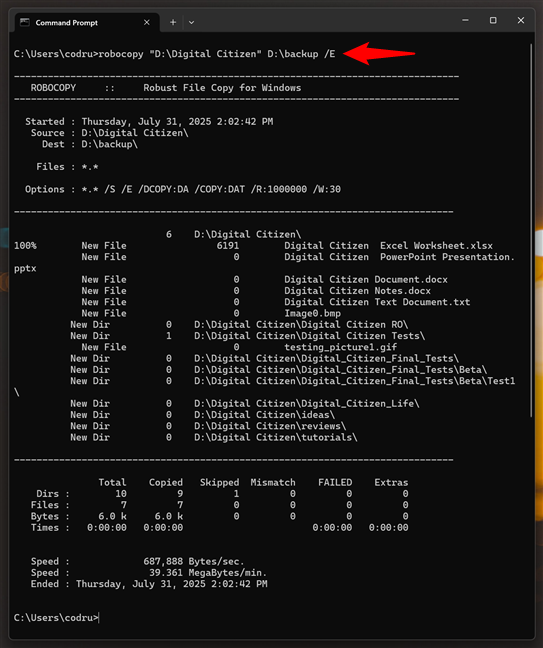Nếu bạn thích làm việc trong môi trường dòng lệnh và bạn chỉ bắt đầu khám phá dấu nhắc lệnh, có một số lệnh bạn nên biết ngay lập tức. CMD có các lệnh cho hầu hết mọi thứ, từ làm việc với các tệp và thư mục đến quản lý các kết nối hệ thống và mạng của bạn. Một số nhanh hơn sử dụng giao diện đồ họa, trong khi những công cụ khác mở khóa bạn sẽ không dễ dàng tìm thấy ở bất kỳ nơi nào khác. Trong hướng dẫn này, tôi sẽ hướng dẫn bạn qua hai mươi lăm lệnh nhắc lệnh hữu ích nhất, cho bạn thấy những gì chúng làm và cung cấp cho bạn các ví dụ bạn có thể thử ngay bây giờ. Đây là các lệnh mà bạn có thể gọi các lệnh hệ thống và các lệnh tiếp theo là tốt nhất, theo ý kiến của tôi:

Shutdown/s
 3. TaskList
3. TaskList
Bạn có thể biết và đôi khi sử dụng Trình quản lý tác vụ để xem các quy trình chạy trên máy tính Windows của bạn. Nhưng bạn có biết rằng bạn cũng có thể xem các quy trình trong dấu nhắc lệnh? Có một lệnh CMD đơn giản cho điều đó:
TaskList
Windows.
4. Taskkill
Ngoài lệnh asklist , CMD còn có một lệnh khác hoạt động cùng với nó: Taskkill . Lệnh này cho phép bạn giết (hoặc dừng hoặc chấm dứt, nếu bạn thích) các quá trình. Bạn sẽ cần lấy tên quy trình hoặc ID quá trình Bạn muốn giết lệnh trước đó (/pid [id quá trình]
5. CHKDSK
ổ đĩa cứng hoặc ổ SSD của bạn và bạn nghi ngờ dữ liệu bị hỏng? Sau đó, một trong những công cụ tốt nhất bạn có thể sử dụng để kiểm tra ổ đĩa của mình để biết lỗi và cố gắng sửa chữa chúng là lệnh CHKDSK . Mở CMD làm quản trị viên, chuyển sang ổ đĩa bạn cần xác minh và sửa chữa, và chạy:
CHKDSK/F
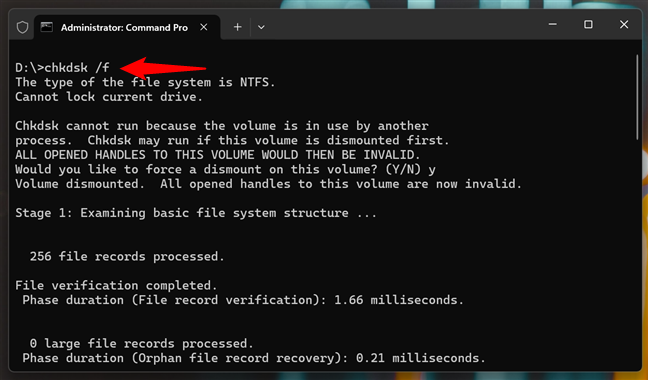
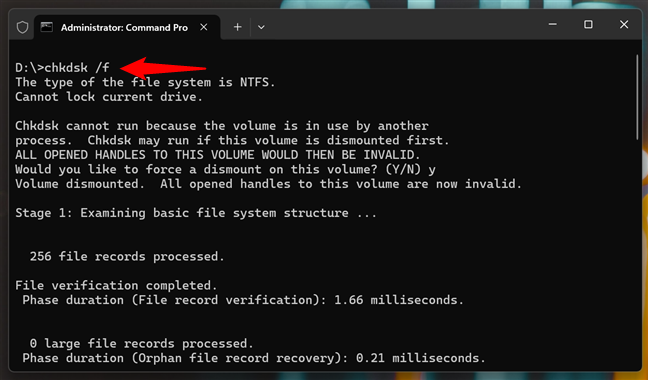
Trong khi lệnh trước đó giúp kiểm tra các lỗi trên các ổ đĩa, khi nói đến việc quét tính toàn vẹn của các tệp hệ thống và sửa chữa chúng, bạn nên sử dụng lệnh: sfc . Không chỉ kiểm tra tất cả các tệp cần thiết trong hệ điều hành, mà còn thay thế các phiên bản không chính xác của chúng bằng các phiên bản phù hợp. Dấu nhắc lệnh, để quét ổ đĩa hệ thống của bạn, chạy:
sfc/scannow
SFC Trong CMD, hãy xem hướng dẫn này: Cách sử dụng SFC để sửa chữa các tệp Windows bị thiếu hoặc bị hỏng trong CMD.
7. Định dạng
cần định dạng một ổ đĩa? Bất kể đó là ổ đĩa cứng, ổ SSD hay thẻ nhớ USB, dấu nhắc lệnh đã bảo vệ bạn. Chỉ cần sử dụng lệnh CMD sau:
Định dạng [ký tự ổ đĩa]:/fs: [Hệ thống tệp]/q
Thay thế [ký tự ổ đĩa] bằng chữ cái bạn muốn định dạng và [hệ thống tệp] với loại hệ thống tệp bạn thích. Đối số /q cho phép bạn thực hiện định dạng nhanh, nhưng bạn có thể bỏ nó ra nếu bạn muốn chạy định dạng thông thường. Ví dụ: đây là lệnh mà tôi đã chạy để nhanh chóng định dạng SSD di động USB với ký tự ổ đĩa E: sử dụng hệ thống tệp NTFS:
định dạng E:/fs: NTFS/Q
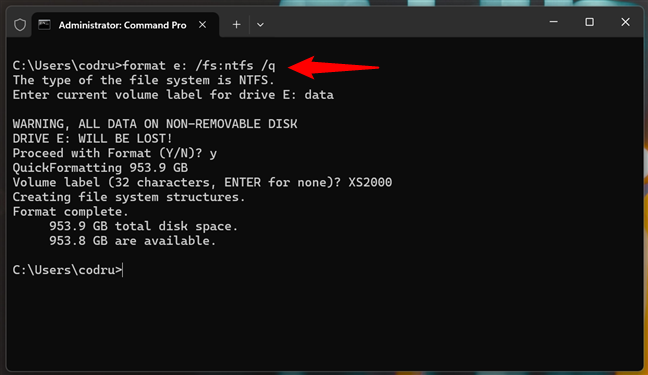
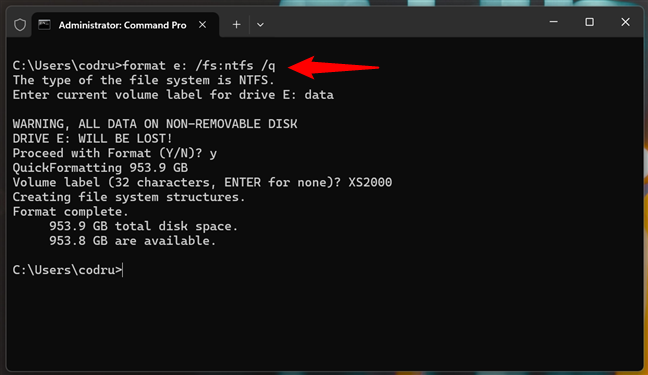
Một trong những công cụ mạnh nhất trong CMD là:
diskpart
Trong số các công cụ khác, nó cho phép bạn nhìn, quản lý, tạo và xóa các phân vùng khỏi ổ đĩa của bạn. Ví dụ: bạn có thể nhập diskpart và sau đó chạy đĩa danh sách và Danh sách khối lượng để xem tất cả các ổ đĩa và khối lượng trên PC của bạn:
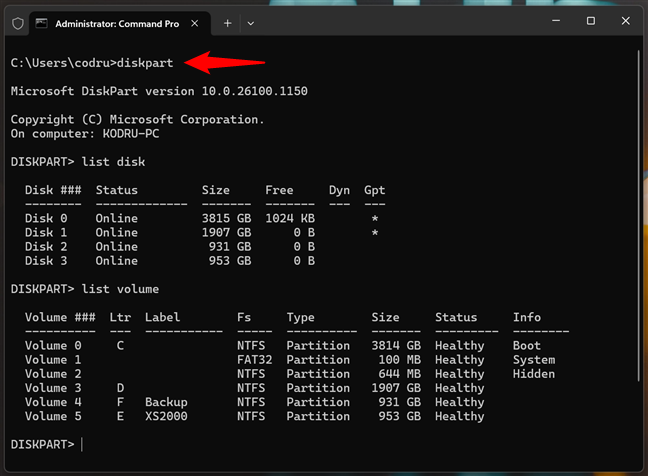
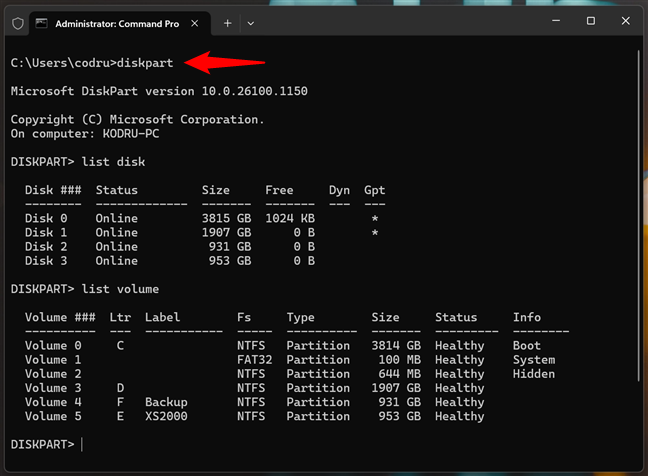
9. Ver
Bạn muốn tìm hiểu phiên bản Windows nào bạn sử dụng? Hãy nhắc lệnh giúp bạn xác định phiên bản chính xác và bản dựng của Windows. Một trong những cách dễ nhất để có được thông tin này là chạy lệnh CMD này:
ver
ver lệnh dịch thành. Đối với điều đó, hãy kiểm tra bài viết này: Cách kiểm tra phiên bản và phiên bản Windows 11.
10. SystemInfo
Một lệnh CMD khác có thể khá hữu ích trong các tình huống nhất định là:
SystemInfo
Nó thu thập và hiển thị thông tin về phần cứng máy tính của bạn src=”https://windows.atsit.in/vi/wp-content/uploads/sites/27/2025/08/25-lenh-nhac-lenh-tot-nhat-cmd-ban-nen-biet-3.png”> 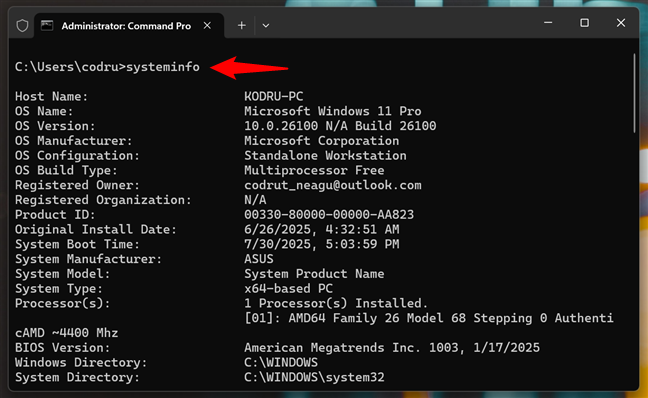
11. DIR
Nếu bạn cần làm việc với các tệp và thư mục trong Prompt Prompt, lệnh dir là rất cần thiết. Sử dụng nó để liệt kê nội dung của một thư mục để bạn biết các tệp và thư mục nào trong đó:
dir
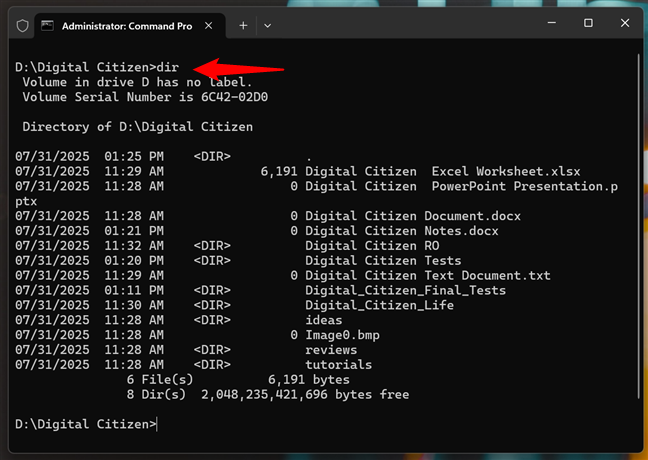
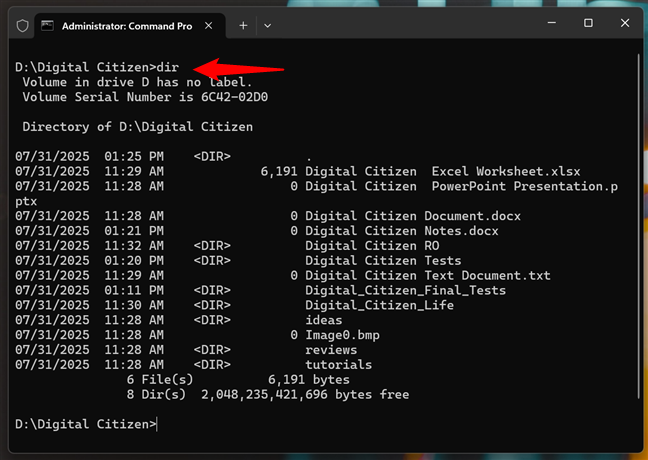
Xem những gì bên trong thư mục với lệnh dir
cd là một lệnh CMD cơ bản cho phép bạn thay đổi thư mục hiện tại. Nói cách khác, bạn sử dụng nó để điều hướng đến một thư mục khác trên PC của bạn. Cú pháp cơ bản của nó là:
cd [đường dẫn đến thư mục]

Một lệnh cơ bản khác đáp ứng nhu cầu cơ bản trong dấu nhắc lệnh là sao chép . Tại một số điểm này hay lúc khác, trong khi làm việc trong dòng lệnh, bạn sẽ đến điểm mà bạn cần sao chép một tệp, hai hoặc nhiều hơn, từ thư mục này sang thư mục khác. Lời nhắc lệnh có nhiều hơn một lệnh giúp bạn đạt được điều đó, nhưng lệnh chính và lệnh chính bắt đầu là sao chép . Cú pháp của nó rất đơn giản:
Sao chép [path \ file.ext] [path \ newfile.ext]
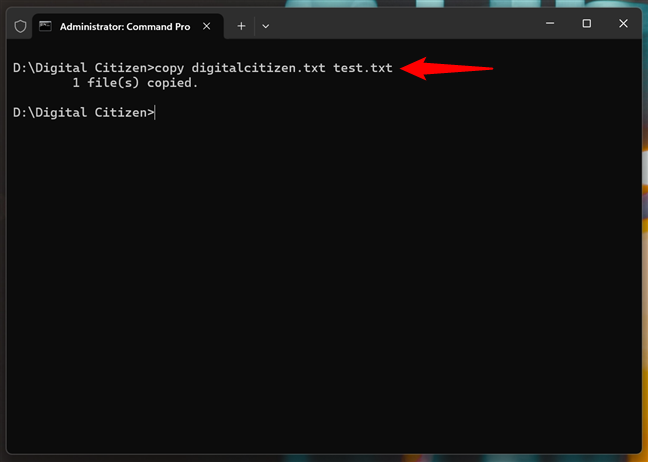

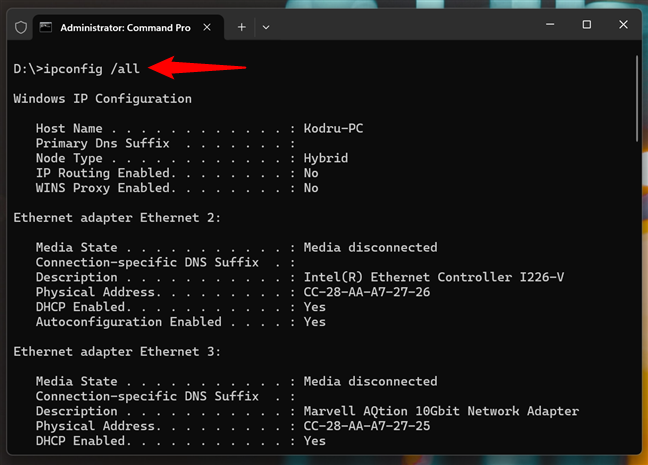
ping là lệnh CMD liên quan đến mạng cơ bản mà bạn nên sử dụng để kiểm tra xem PC của bạn có thể liên hệ với thiết bị đích thông qua mạng và/hoặc Internet hay không. Trong dấu nhắc lệnh, Enter:
ping
Sau đó là địa chỉ IP hoặc tên máy chủ của thiết bị đích, trang web hoặc tài nguyên Internet. Ví dụ: loại:
Để kiểm tra xem trang web của chúng tôi có hoạt động hay không. 🙂
17. Tracert
Đôi khi, sử dụng ping không đủ để thu thập thông tin bạn cần để khắc phục sự cố kết nối mạng. Trong những trường hợp như vậy, lệnh nâng cao hơn tracert (tuyến đường theo dõi) cho phép bạn theo dõi các gói giao thức internet đường dẫn đi đến đích của họ. Điều này giúp bạn xác định nơi vấn đề có độ chính xác cao hơn. Cú pháp cơ bản cho lệnh cmd tracert is:
tracert [địa chỉ IP hoặc tên máy chủ]
Ví dụ, nếu bạn muốn theo dõi đường dẫn của các gói được gửi giữa PC và trang web của chúng tôi, bạn sẽ chạy lệnh này:
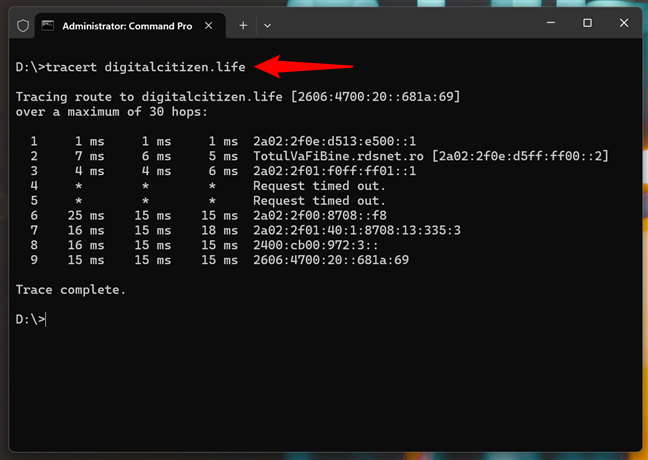
Lệnh CMD liên quan đến mạng cuối cùng trong danh sách của chúng tôi cụ thể hơn và thực sự không chỉ một mà hai lệnh mà bạn nên chạy theo từng lệnh:
Mật khẩu của một mạng không dây mà trước đây bạn đã kết nối. Chạy lệnh đầu tiên để xem danh sách các mạng Wi-Fi đã biết. Lưu ý tên của Wi-Fi mà bạn muốn tìm mật khẩu và chạy lệnh thứ hai thay thế wifi_ssid bằng tên mạng đó. Khi bạn nhấn ENTER, Prompt Comment sẽ hiển thị chi tiết về mạng, bao gồm cả mật khẩu của nó. Neat, phải không?””https://www.digitalcitizen.life/wp-content/uploads/2022 Mạng. CLS
Nếu bạn đã thử ít nhất một vài lệnh trước đó, cửa sổ nhắc lệnh của bạn hiện đầy đủ thông tin. Bạn đang rất cần một bảng xếp hạng sạch sẽ để bắt đầu lại, phải không? Nói xin chào với cls , công cụ làm sạch bảng đen rất riêng của Command và một trong những lệnh đơn giản nhất trong CMD. Chạy nó và lời nhắc lệnh đặt lại cửa sổ của nó, xóa các lệnh trước đó và đầu ra của chúng. src=”https://windows.atsit.in/vi/wp-content/uploads/sites/27/2025/08/25-lenh-nhac-lenh-tot-nhat-cmd-ban-nen-biet-8.png”> 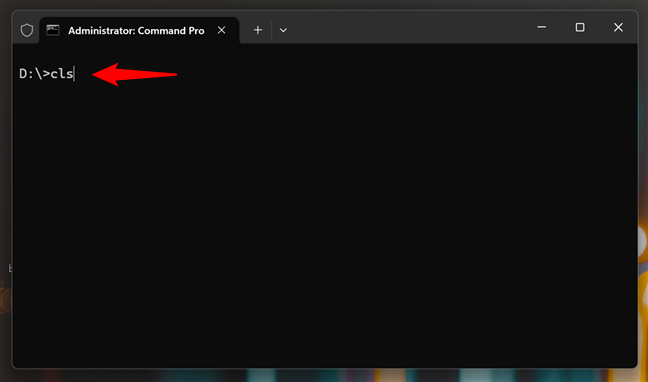
cls đặt lại lời nhắc lệnh
<4 Trợ giúp
Một lệnh CMD hữu ích khác mà bạn nên biết là Trợ giúp . Chạy nó chỉ như vậy, và bạn nhận được một danh sách các lệnh thiết yếu mà bạn có thể chạy trong dấu nhắc lệnh và mô tả ngắn cho mỗi người trong số chúng. Loại Trợ giúp theo sau là tên của một lệnh bạn muốn biết thêm về và dấu nhắc lệnh sẽ hiển thị cho bạn cú pháp, sử dụng và mô tả chi tiết của nó. Vì vậy, bất cứ khi nào bạn thấy mình cần sự giúp đỡ, hãy chạy:
Trợ giúp
hoặc
trợ giúp [lệnh]
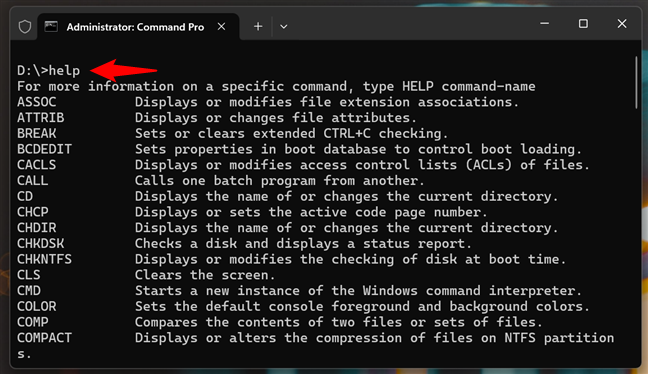
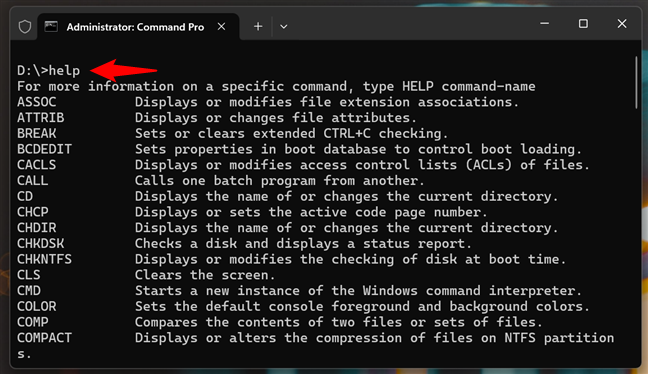
Lệnh Tree cho thấy chế độ xem có cấu trúc của tất cả các thư mục và thư mục con bên trong một vị trí. Nó giống như bản đồ cấu trúc thư mục của ổ đĩa của bạn. width=”648″height=”366″src=”https://www.digitalcitizen.life/wp-content/uploads/2022/05/cmd_best_commands-20.png”Ổ đĩa. src=”https://www.digitalcitizen.life/wp-content/uploads/2022/05/cmd_best_commands-21.png”Glance.
22. PGS
Windows sử dụng các liên kết tệp để quyết định chương trình nào sẽ mở một loại tệp nhất định. Lệnh PGS cho phép bạn thấy hoặc thay đổi các hiệp hội đó. Trong ví dụ này, lệnh cho bạn thấy chương trình nào được đặt thành các tệp.pdf:
PGS.pdf
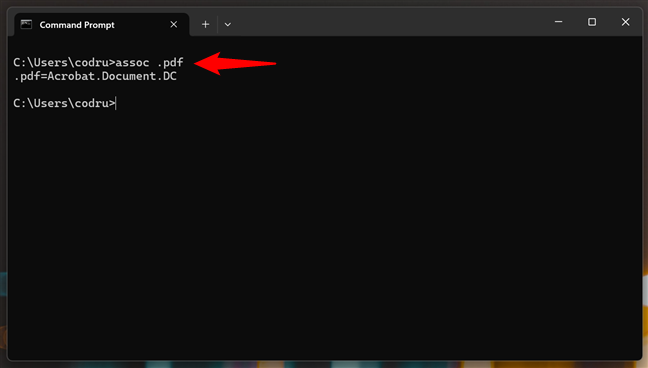
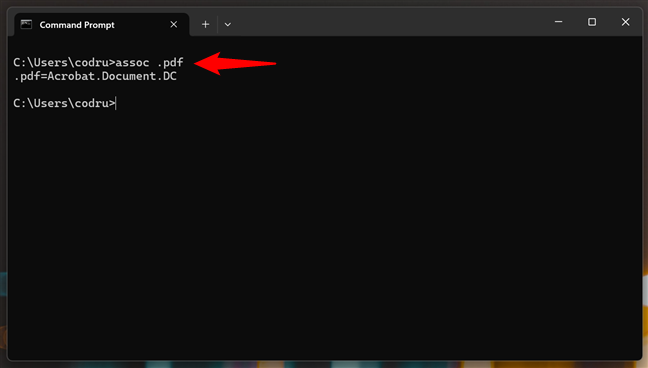
Lệnh PowerCFG có thể điều chỉnh cài đặt nguồn của máy tính của bạn, nhưng một trong những tính năng hữu ích nhất của nó là tạo báo cáo sức khỏe pin cho máy tính xách tay. Width=”648″chiều cao=”365″src=”https://windows.atsit.in/vi/wp-content/uploads/sites/27/2025/08/25-lenh-nhac-lenh-tot-nhat-cmd-ban-nen-biet-11.png”> 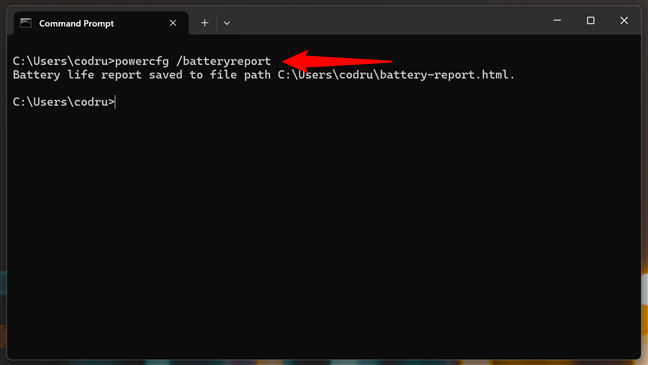 24. Mật mã
24. Mật mã
Lệnh mật mã được sử dụng để mã hóa các tệp và thư mục, nhưng nó cũng có thể xóa một cách an toàn khoảng trống trên một ổ đĩa để các tệp bị xóa không thể được khôi phục. Width=”648″chiều cao=”364″src=”https://windows.atsit.in/vi/wp-content/uploads/sites/27/2025/08/25-lenh-nhac-lenh-tot-nhat-cmd-ban-nen-biet-12.png”> 
Xin lưu ý rằng nó có thể mất nhiều thời gian, đặc biệt là trên các ổ đĩa lớn hơn.
25. RoboCopy
robocopy là viết tắt của bản sao tệp mạnh mẽ và có khả năng hơn nhiều so với lệnh sao chép tiêu chuẩn. Thật tuyệt vời khi tạo bản sao lưu vì nó có thể bảo tồn các cấu trúc thư mục, chỉ sao chép các tệp đã thay đổi và xử lý các lỗi tốt hơn. chiều cao=”648″src=”https://windows.atsit.in/vi/wp-content/uploads/sites/27/2025/08/25-lenh-nhac-lenh-tot-nhat-cmd-ban-nen-biet-13.png”> 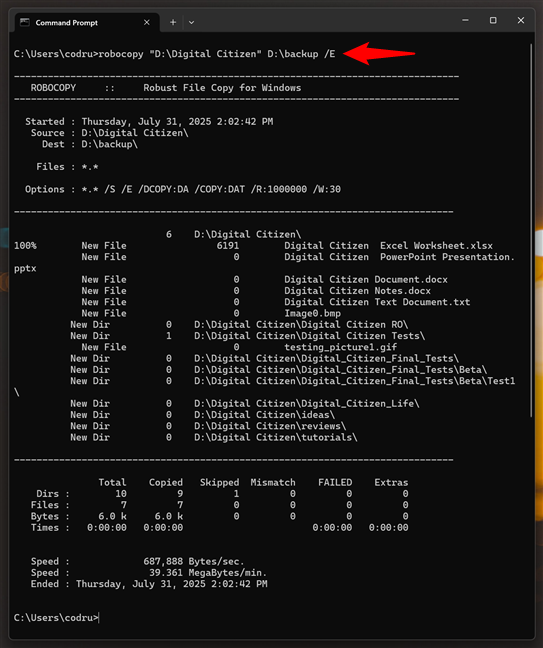
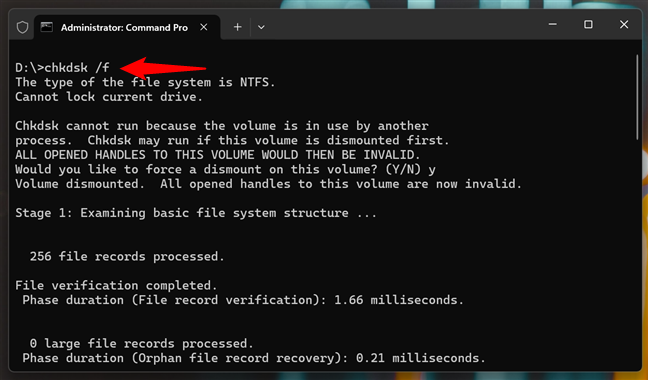
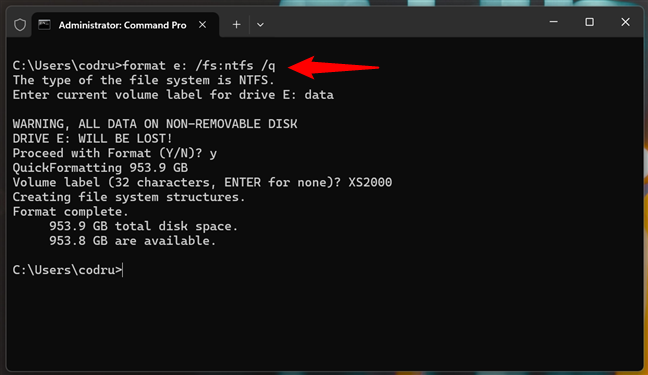
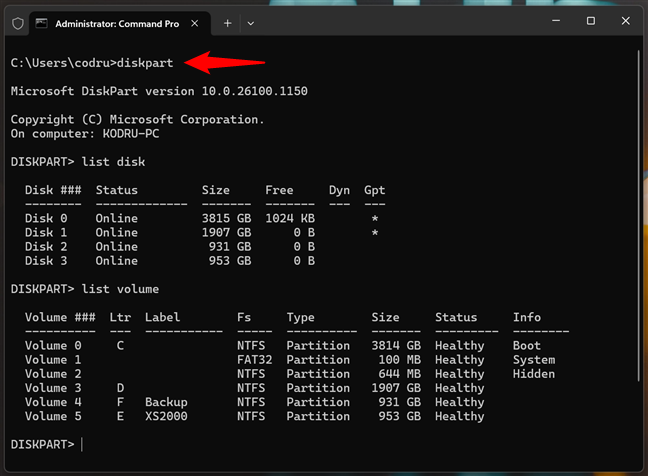
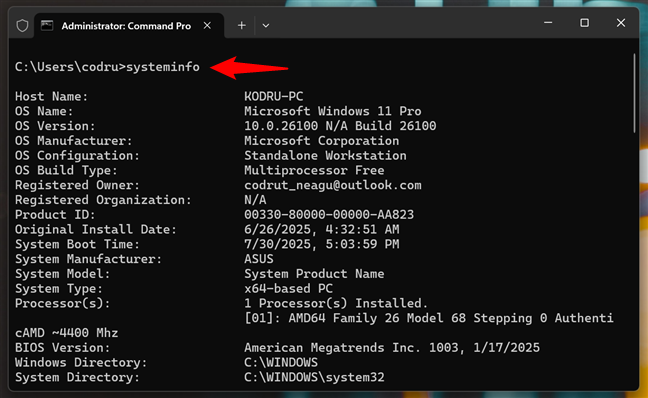
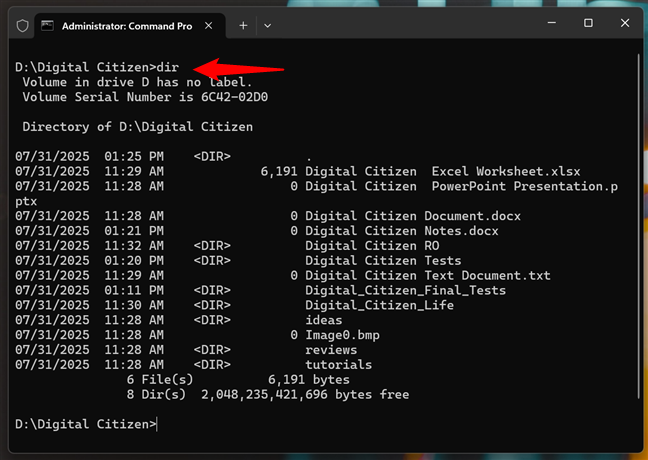
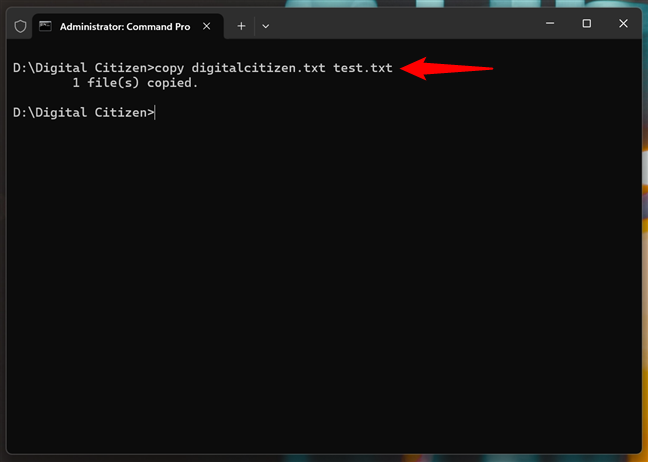

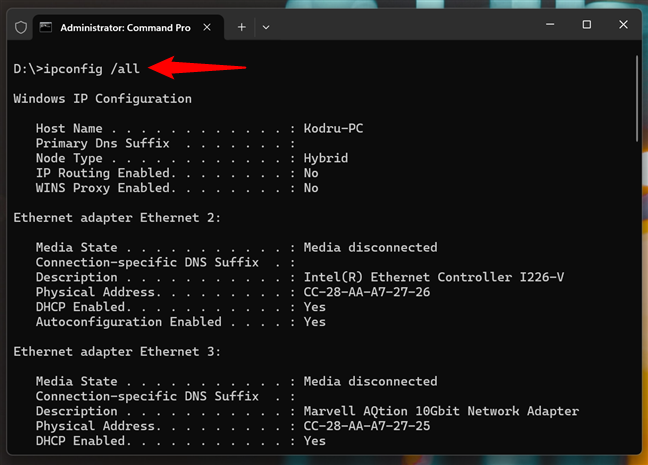
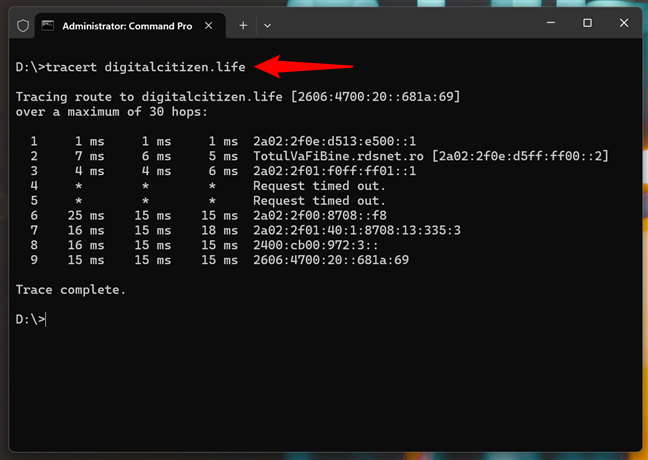
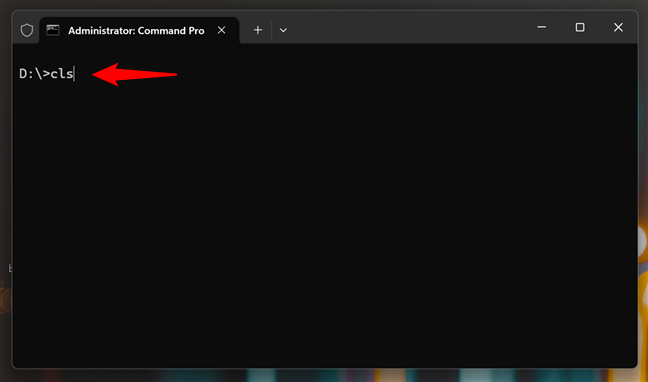
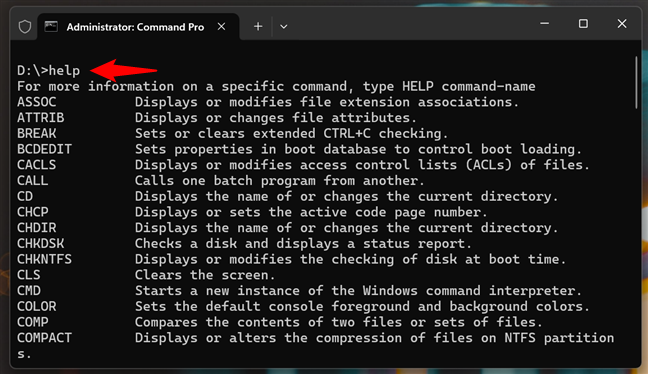
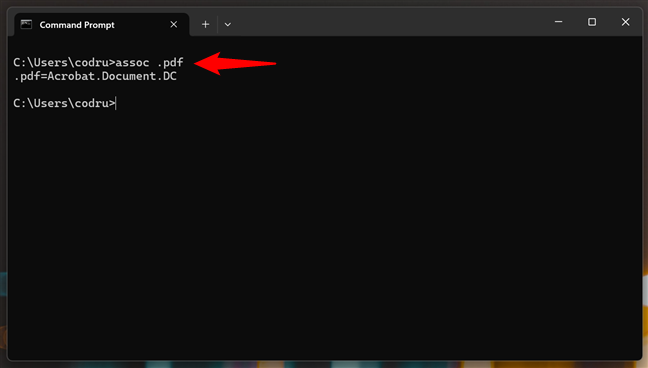
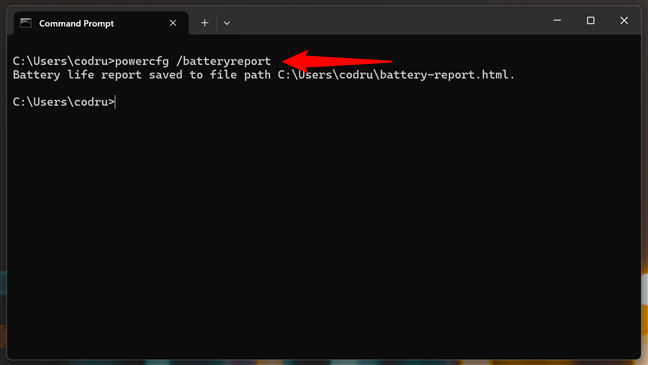 24. Mật mã
24. Mật mã